用錨點的方式來建立路徑,即可快速做到去背效果。
使用路經做影像去背,乾淨又不會有毛邊
使用 Photoshop 設計及合成,有個必要的過程,那就是「去背」,把圖片的背景去除掉,才能讓不同的圖片合成在一起。
鋼筆拉出來的線,就是「 路徑 」也是傳說中的「 貝茲曲線 」
挑一張好照片,我們現在要練習把這3個彩椒,完整的去背出來!!
請先把彩椒再複製成另一個圖層(因為背景圖是無法做去背的唷!)

開始去背囉!請選擇“鋼筆”內的筆型工具
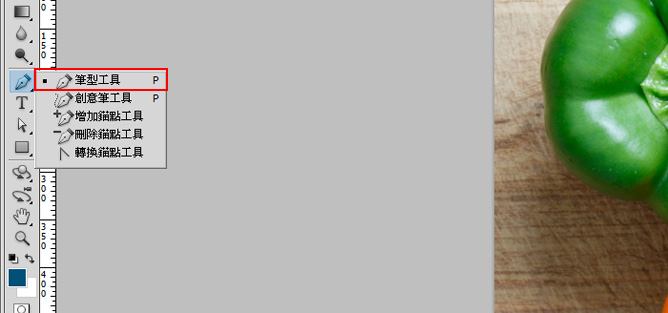
請沿著彩椒的邊緣,點上2個錨點,然後方向線末端有一個小圓點,這個小圓點稱之為“手柄”(紅圈處),要點擊手柄位置才可以改變方向線唷!
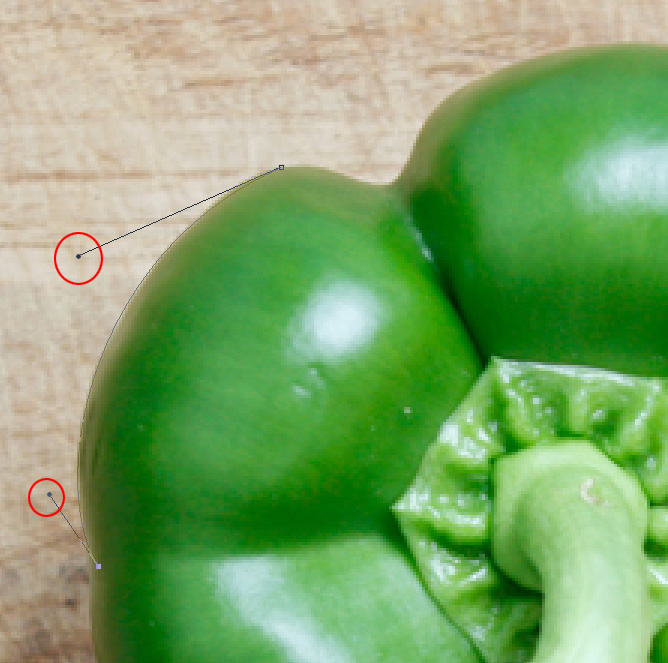
再接回一開始設的錨點之後,完整彩椒路經就完成了唷!!!

接下來請點選右側選單中的路徑(上方紅框處),再點選下方紅框處的功能選項-載入路經作為選取範圍,就可以將剛剛做的路徑轉換成選取範圍。
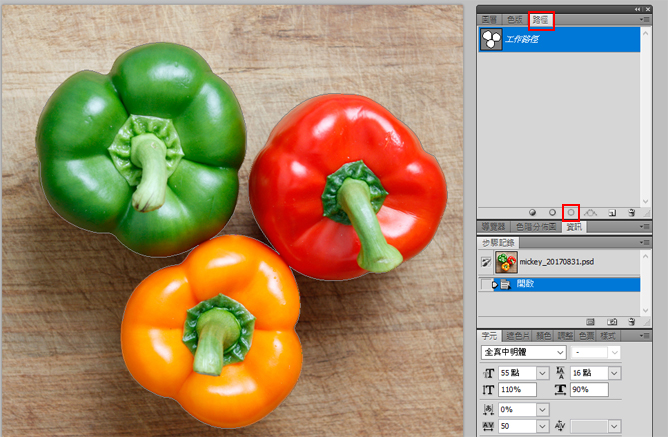
然後點選回圖層,就會看到剛剛的圈起來的彩椒路徑,已經變成虛線會微微閃動的選取範圍了!

再來只要把彩椒照片,按下Ctrl+J,就可以剛剛的選取虛線,複製成另一個已去背的圖層;再關掉其他圖層,就可以看到彩椒已經去背去好了唷!
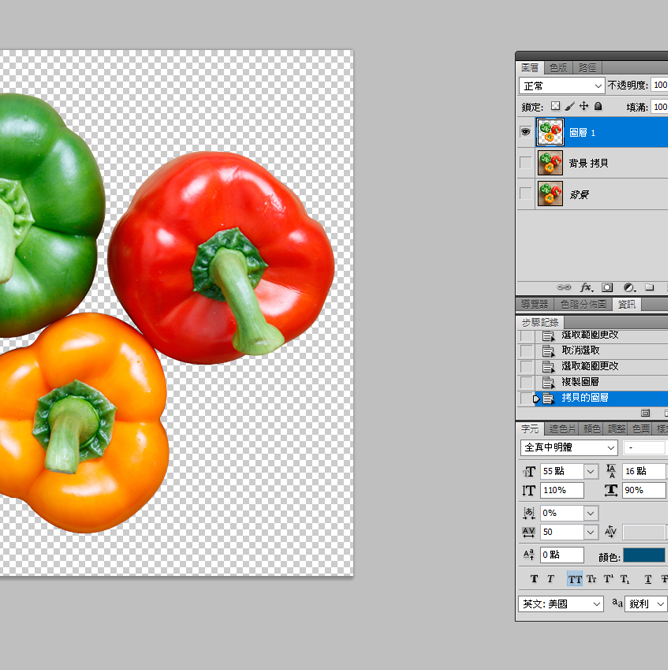
原圖和去背之後的合成圖比較圖
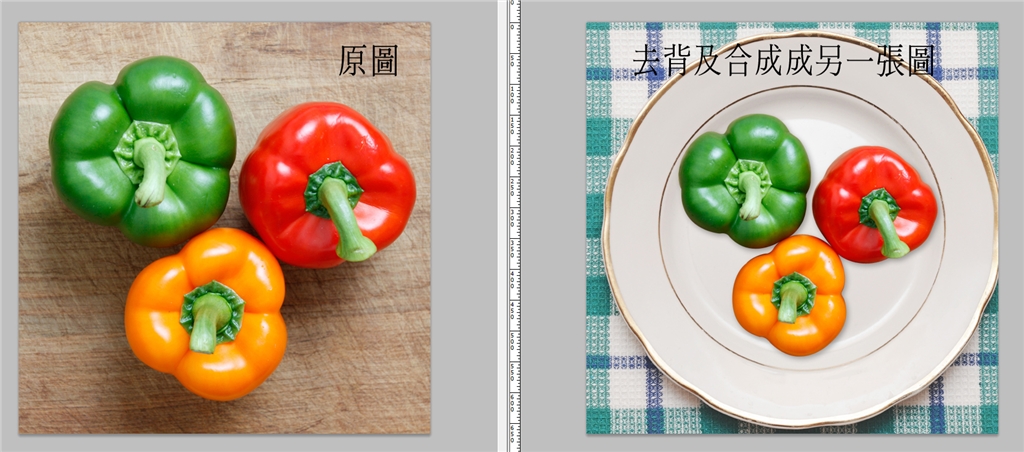
右邊的圖是不是和左邊圖完全不一樣了呢!
用鋼筆建立路徑後,再完整的去背在影像合成中,是不可或缺的一項重要功能,只要常常練習,就可以去背去得又快又好唷!